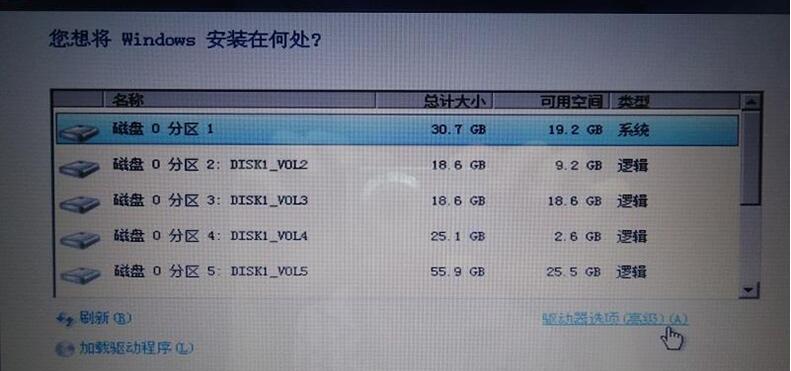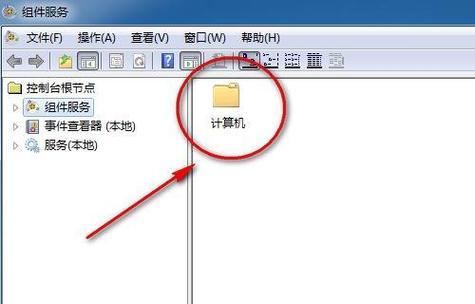Win7是一款广泛使用的操作系统,然而有时候在使用过程中会遇到一些问题,比如输入法突然不见了。这样的情况会给用户带来很大的困扰,特别是对于习惯使用输入法的用户来说。本文将针对Win7输入法不见了的问题,提供一些解决方法,帮助用户恢复正常使用。
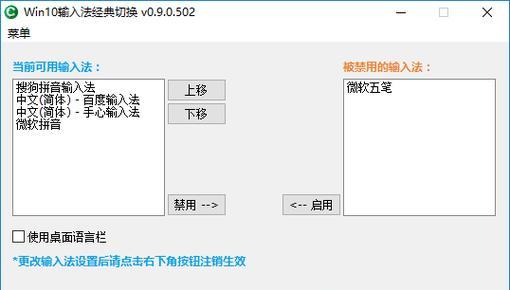
检查输入法是否关闭
有时候我们在使用Win7系统时误操作关闭了输入法,造成输入法不见。可以通过点击任务栏右下角的语言栏来查看输入法是否被关闭。如果被关闭,只需重新启动输入法即可。
检查输入法设置
进入控制面板,点击“区域和语言”选项,在弹出窗口中选择“键盘和语言”选项。确保所需的输入法已经被添加,并且设置为默认输入法。
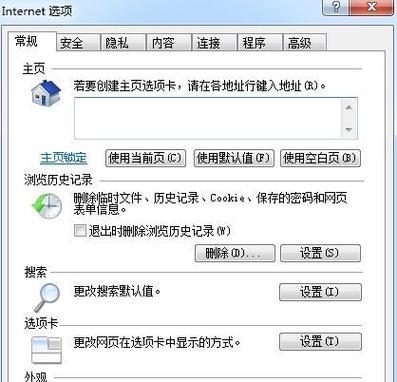
检查输入法开启快捷键
有时候我们可能设置了输入法的开启快捷键,并且不小心更改或关闭了该快捷键,导致无法打开输入法。可以通过按下"Ctrl+Shift"键或者其他设定的快捷键来试试。
查看输入法程序是否被删除
在Win7系统中,输入法是以程序的形式存在的。如果输入法的程序文件被误删或者被其他软件误操作删除,那么输入法就会不见了。可以通过重新安装输入法程序来解决问题。
检查输入法相关服务是否启动
在Win7系统中,输入法相关的服务如果没有启动,也会导致输入法不可用。可以通过以下步骤来检查和启动相关服务:依次点击“开始”菜单-“运行”-输入“services.msc”并回车,找到“文本服务和输入法框架”服务,并确保其状态为“正在运行”。
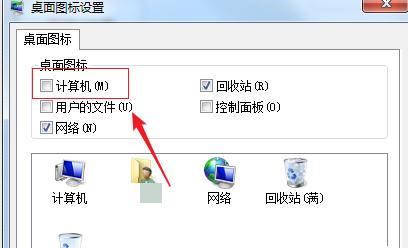
检查系统病毒和木马
有时候输入法不见的原因可能是系统受到了病毒或者木马的感染。可以通过安装杀毒软件进行全盘扫描,清理系统中的恶意软件。
检查输入法文件是否损坏
输入法文件如果损坏或者遭到篡改,也会导致输入法不见。可以通过控制面板中的“程序和功能”选项卸载输入法程序,然后重新下载并安装输入法程序来修复问题。
检查系统更新
有时候输入法不见是因为系统更新出现问题导致的。可以通过打开控制面板中的“Windows更新”选项,查看是否有可用的更新,并进行安装。
检查系统还原点
如果输入法不见是最近才出现的问题,可以尝试使用系统还原功能将系统恢复到之前的正常状态。打开“控制面板”-“系统和安全”-“系统”,在左侧选择“系统保护”,然后选择一个合适的还原点进行恢复。
重置输入法设置
有时候输入法不见的原因可能是因为设置文件出现了问题。可以尝试重置输入法设置,重新建立默认设置来解决问题。进入控制面板-“区域和语言”-“键盘和语言”-“更改键盘”,点击“默认”按钮即可。
清除临时文件
在Win7系统中,有时候临时文件堆积过多也会导致一些问题出现,包括输入法不见。可以通过清除临时文件来解决问题。打开“开始”菜单,输入“%temp%”并回车,然后选择所有文件并删除。
重新启动电脑
有时候简单的重新启动电脑就能解决一些问题,包括输入法不见。可以尝试重新启动电脑,然后检查输入法是否恢复正常。
更新操作系统
如果以上方法都没有解决问题,可以考虑升级操作系统或者重新安装Win7系统。有时候输入法不见是由于操作系统的一些漏洞或者错误导致的。
寻求技术支持
如果自己无法解决输入法不见的问题,可以考虑寻求技术支持。可以联系Win7系统的官方客服,或者咨询专业的计算机维修人员,获取更准确的解决方法。
Win7输入法不见了会给用户带来很多麻烦,但是通过以上的方法和建议,用户可以尝试恢复输入法的正常使用。如果问题仍然无法解决,建议及时寻求专业的技术支持。